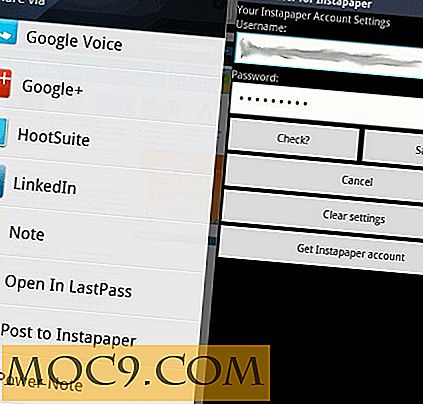Kanel - Et godt alternativt skrivebordsmiljø til Gnome Shell [Linux]
Gnome 2 har været en favorit hos mange Linux brugere. Den enkle, men alligevel fuldt tilpassede grænseflade er det, der vandt mange brugeres hjerter, og det er ikke overraskende, at når Gnome-holdet udgiver Gnome 3, som er mere ressourceintentivt og radikalt forskelligt fra Gnome 2, protesterede mange brugere. Mange udviklere begyndte at oprette deres eget skrivebordsmiljø og forsøgte at efterligne udseendet, følelsen og opførelsen af Gnome 2. Kanel er et af de få, der gjorde et godt stykke arbejde.
Kanel er skabt af Clement Lefebvre, Linux Mint grundlægger og lead developer. Det er en gaffel af Gnome Shell, men med udseende og til og med Gnome 2. Funktionen af kanel er at gøre brugerne " føle sig hjemme med en nem at bruge og behagelig desktop oplevelse ". Efter at have prøvet det, er jeg temmelig sikker på, at det har nået sit mål.
Installation
Kanelpakken er allerede tilgængelig i Linux Mint repo. Hvis du er en Linux Mint bruger, kan du nemt installere den via kommandoen:
sudo apt-get install kanel
I Ubuntu skal du tilføje PPA før du kan installere:
sudo add-apt-repository ppa: gwendal-lebihan-dev / kanelstabil sudo apt-get opdatering sudo apt-get install kanel
Brugere af Fedora og andre distro kan følge instruktionerne her for at installere kanel i dit system.
Når du har installeret kanel, skal du logge af din nuværende session og vælge "kanel" på loginskærmen.

Standard desktop layout leveres med et nederste panel med menu knappen og flere app launchers. Der er også en systembakke, der viser kalender- og netværksindstillingerne. Det er ret bar, ligesom Gnome 2.

Menu-knappen er den populære MintMenu i Linux Mint, der sorterer alle dine applikationer i forskellige kategorier. Du kan også trække et hvilket som helst program fra det og slippe til panelet for hurtig adgang.

Desuden kan du også højreklikke på proceslinjen og tilføje / fjerne applets, ligesom du gør det i Gnome 2. Jeg ved hvad du skal spørge - nej, du kan ikke bruge Gnome 2-applet her. Der er en god liste over applets i biblioteket, men hvis det ikke er nok, kan du også downloade mere fra kanelapplets side. For at installere applet skal du udpakke zip-filen og placere den i mappen " ./local/share/cinnamon/applets ".

Kanelindstillinger
Kanelindstillingerne er den vigtigste del af kanelbordsskærmen, og den indeholder alle indstillinger for at gøre kanel godt og klarer sig godt.
Du kan få adgang til kanelindstillinger fra "Menu -> Indstillinger -> Kanelindstillinger".

I panelindstillingen kan du konfigurere, om panelet skal skjules automatisk, og om det skal være øverst, nederst eller begge dele (den klassiske Gnome 2-måde). Der er også en panelredigeringsfunktion. I denne tilstand kan du trække, slippe og flytte app launcher til din foretrukne rækkefølge og position.

Kalkulationsindstillingen giver dig mulighed for at redigere dit eget datoformat for at blive vist i panelet. Standarden viser "Dag (i ugen) Dato Tim: Min", men hvis du er som mig, der ikke kan lide at se datoen på tidspunktet, kan du fjerne " % b% e " fra indtastningsfeltet .
Indstillingerne for Hot Corner er hvor du kan tildele et hjørne af skrivebordet til en bestemt opgave. I øjeblikket kan du kun tildele et hjørne og en opgave (enten "Vis alle vinduer" eller "Vis alle arbejdsområder". Du kan også skjule ikonet "Aktivitetsoversigt".


Kanel understøtter brugerdefinerede temaer, applets og udvidelser. Du kan downloade nogen af disse fra kanel site. På samme måde skal du placere dem i den respektive mappe i mappen " ./local/share/cinnamon/ ". Derefter kan du gå til kanelindstillingerne for at aktivere dine temaer, applets eller udvidelser.
Kanel understøtter også desktop effekt, ligesom den måde, som Compiz gør. Skrivebordseffekterne er ret minimal, der primært fokuserer på minimering af vinduer, maksimering og lukningseffekter.
Skrivebordet er, hvor du kan konfigurere, om computerikonet, startikonet og forskellige monterede harddiske skal vises på dit skrivebord eller ej. På samme måde kan du ændre museklikk-handling på et vindues titellinje. Jeg kan også godt lide, hvordan det gør det muligt at skifte vindueknappen fra højre til venstre eller på begge sider.
Konklusion
Kanel er et meget poleret Linux-skrivebord, der får mange brugere til at føle sig hjemme. Selv om det er en gaffel af Gnome Shell, der forsøger at efterligne udseendet af Gnome 2, kommer det med mange ekstra funktioner, der gør det meget brugervenligt og tilpasseligt. En ting sikkert, det ser ikke ud og føles som Gnome Shell overhovedet, og panelet er bestemt et velkomment afkast. Hvis du er en fan af Gnome 2, vil du helt sikkert blive forelsket i kanel.
Prøv det og lad os vide, om kanel kan gøre det til din foretrukne Linux desktop liste.